
Ni ĉiuj kutimiĝas al la fakto, ke procezo-administrado en la mastruma sistemo kaj programoj estas faritaj per la muso, sed malmultaj scias, ke la klavaro ebligas signife plirapidigi la efektivigon de iuj rutinaj operacioj. Kiel vi jam divenis, ĝi estos pri varmaj fenestroj, la uzo de kiu helpos simpligi la vivon de la uzanto.
Hodiaŭ ni parolos nur pri kombinaĵoj, kiuj ebligas ne recurriĝi al la uzo de la muso dum plenumado de agoj, kies plenumado estas pasigita de multa tempo.
Vindozo kaj konduktoro
- Kolapsi ĉiujn fenestrojn per kombinaĵo de Win + D, post kiu ni ricevas puran labortablon. Ĉi tio estas speciale utila en kazoj, kie vi devas rapide kaŝi informojn, kiuj ne celas fremdajn okulojn. La sama efiko helpos atingi la Win + M-ŝlosilon, sed ili nur laboras per unu fenestro.
- Temporally kaŝi la fenestrojn de ĉiuj aplikoj, inkluzive de la "Esploristo", permesas kombinon de Win + Space (spaco).
- La teda procezo de renomado de granda nombro da dosieroj en la dosierujo povas esti akcelita per uzado de la F2-ŝlosilo, kaj iri al la sekva dokumento - langeto. Tia kombinaĵo de komandoj permesas ne alklaki ĉiufoje la PCM en la dosiero sekvata de la elekto de la "renomi" eron.

- La ALT + ENTER-kombino malfermas la propraĵojn de la elektita ero, kiu ankaŭ forigas la bezonon uzi la muson kaj la kuntekstan menuon "Explorer".

- Forigi dosierojn sen moviĝi al "korbo" estas farita per premado de Shift + Delete. Tiaj dokumentoj ne plu okupas diskospacon, krome, ili estas tre malfacilaj restarigi.

- Aplika taskobreto ligita al la venka ŝlosilo kaj sekvenca numero dekstre. Ekzemple, Win + 1 malfermos la unuan programan fenestron kaj tiel plu. Se la kandidatiĝo jam funkcias, tiam ĝia fenestro estos restarigita sur la labortablo. Win + Shift + nombro lanĉos la duan kopion de la programo, sed nur se ĝi estas provizita de la programistoj.

- Duobligo de la konduktoro Windows estas farita premante Ctrl + N, kaj aldonante Shift (Ctrl + Shift + N) kreos novan dosierujon en la aktiva fenestro.

Pli kompleta listo de klavoj troviĝas en ĉi tiu artikolo.
Vorto.
- Se vi hazarde gajnis grandan tekston kun aktivigita ĉapoj, tiam la Ŝlosilo + F3-klavoj povas helpi korekti la situacion. Post tio, ĉiuj literoj de la elektita fragmento fariĝos plata. Vi povas legi pli pri tio en la artikolo "Ŝanĝi la Registro en Microsoft Word".

- Forigu plurajn presitajn vortojn per vorto per CTRL + Retropaŝa kombinaĵo. I estas multe pli rapida kaj pli konvena ol atingi la muson aŭ forviŝi ĉiun signon aparte.

Se vi bezonas ricevi informojn pri ĉiuj varmaj klavoj en Vorto, kontrolu ĉi tiun artikolon.
Foliumilo
- Por malfermi novan foliumilon, vi povas uzi la CTRL + T-klavojn, kaj se vi volas restarigi la fermitan paĝon, tiam la kombinaĵo Ctrl + Shift + T. La dua ago malfermas la langetojn laŭ la ordo, en kiu ili estas konservitaj en la historio.

- Rapida ŝanĝo inter langetoj estas efektivigita per Ctrl + Tab (antaŭen) kaj Ctrl + Shift + Tab (reen).

- Vi povas redakti la aktivan fenestron de la retumilo kun la klavoj Ctrl + W + W.
Datumoj kombinaĵoj de klavoj funkcias en plej multaj retumiloj - Google Chrome, Firefox, Opera, Internet Explorer, Yandex-retumilo.
Malŝalti komputilon
Ĉi tiu lasta hodiaŭ kombinaĵo permesas vin rapide malŝalti la komputilon. Ĉi tio estas Win + Sago al la dekstra + eniras.
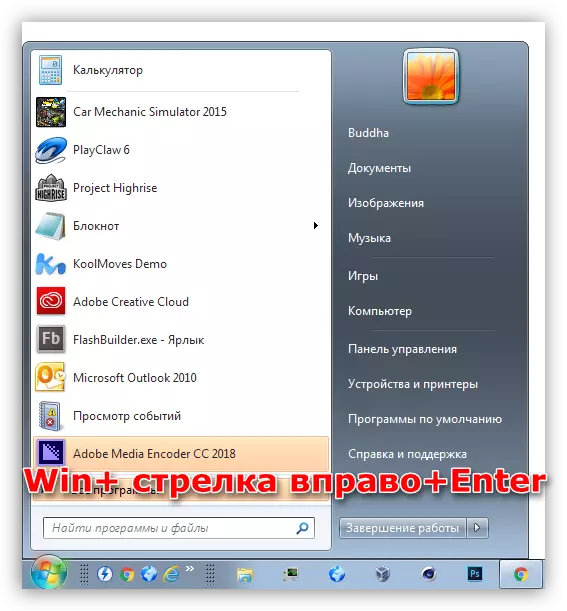
Konkludo
La ideo de ĉi tiu artikolo estas helpi la uzanton ŝpari maksimuman tempon por plenumi simplajn operaciojn. La evoluo de Hotkeys helpos vin redukti la nombron de manipuladoj kaj tiel optimumigi la laborfluon.
